MacbookでTensorFlowでAIを使ってみよう、という企画です
Macbookなど稼働環境の能力に余裕が無い場合には、他のアプリケーションを停止してから実行します
1. TensorFlowのGettingStartedを読む
- Getting Started With TensorFlowを読んで基本を理解します
2. Jupyter Notebookを使ってTensorFlowのサンプルを動かしてみる
-Jupyter Notebookを使ってTensorFlowのサンプルを動かします。
2.1 Jupyter Notebookを使ってPythonの基本を確認する
-githubのtensorflow getting startedサンプルを開き、画面右上の緑の「Download ZIP」ボタンを押してzipファイルをダウンロードします
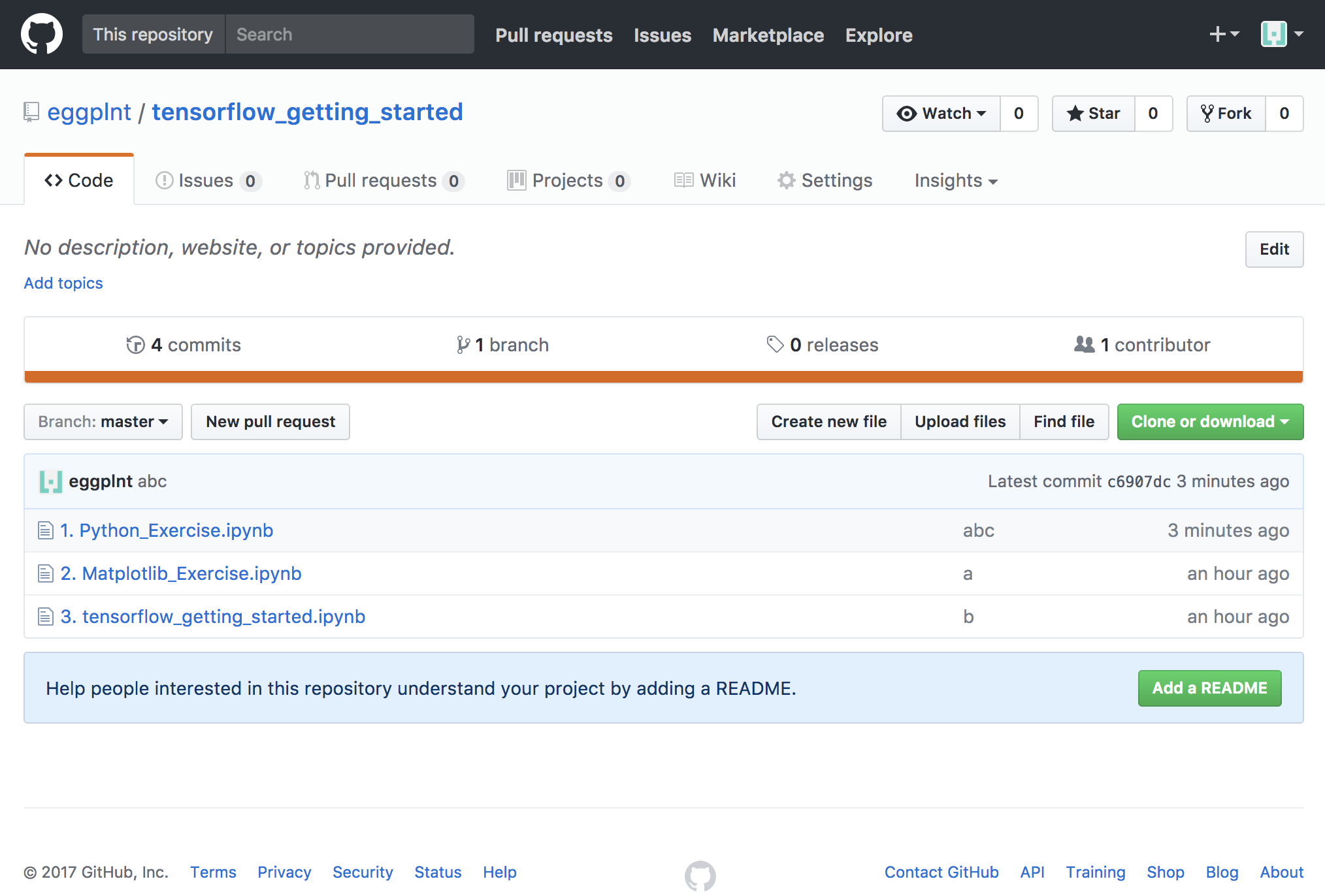
- (初心者向け)TensorFlowをインストールするで作成したTensorFlowのための仮想環境が稼働するディレクトリで上記zipファイルを解凍します

- TensorFlow仮想環境をactivateしていない(
(tf)プロンプトが表示されていない)場合、source tf/bin/activateでTensorFlow用の仮想環境をactivateします。プロンプトに(tf)が表示されます
TensorFlow用仮想環境をactivateする
MacBook-Pro:tftest tohru$ source tf/bin/activate
(tf) MacBook-Pro:tftest tohru$
-
jupyter notebookと入力し、jupyter notebookを起動させます。 - jupyterを未インストールの場合、Python2.x 環境であれば
pip install jupyterで、Python3.x環境であればpip3 install jupyterででインストールします
(tf) MacBook-Pro:python_exercise-master tohru$ pwd
/Users/tohru/Desktop/tftest/tensorflow_getting_started-master
(tf) MacBook-Pro:python_exercise-master tohru$ ls
1. Python_Exercise.ipynb 3. tensorflow_getting_started.ipynb
2. Matplotlib_Exercise.ipynb
(tf) MacBook-Pro:python_exercise-master tohru$ jupyter notebook
- Jupyter notebookのメニューが表示されるので、「1. Python_Exercise.ipynb」を選択して実行します。
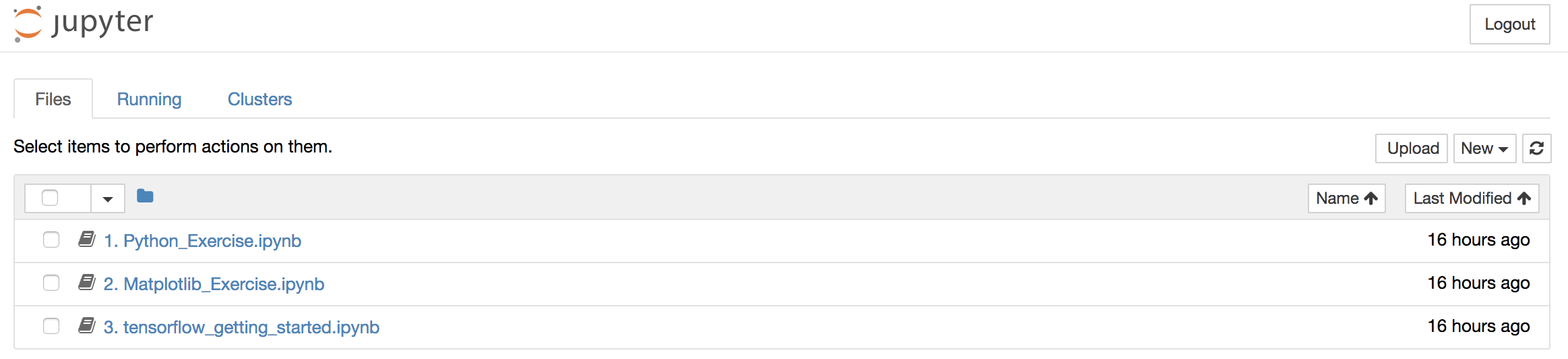
2.2 Jupyter notebookを使ってMatplotlibの基本的な使い方を確認する
- 前項と同様にjupyter notebookを実行し、「2. Matplotlib_Exercise.ipynb」を選択して実行します。
2.3 Jupyter notebookを使ってTensorFlow Getting Startedのサンプルを動かしてみる
- 前項と同様にjupyter notebookを実行し、「3. tensorflow_getting_started.ipynb」を選択して実行します。